如何查看电脑的IP地址(简单教程帮助您轻松获取IP地址)
游客 2024-08-24 16:54 分类:数码产品 42
在互联网时代,IP地址成为了电脑连接网络的重要标识,通过IP地址我们可以找到目标电脑并与其进行通信。然而,很多人并不清楚自己电脑的IP地址在哪里查看。本文将向您介绍几种常见的方式来获取电脑的IP地址,帮助您更好地理解和应用。
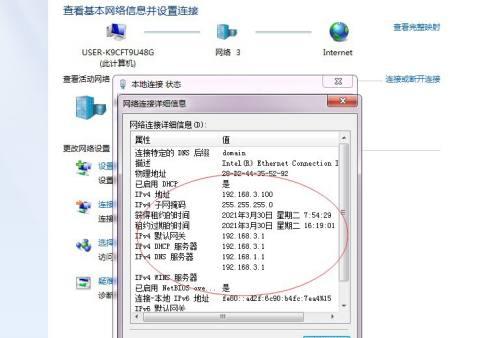
1.通过命令提示符查看IP地址
通过在Windows系统下的命令提示符中输入"ipconfig"命令,您可以快速获得电脑的IP地址、子网掩码等网络配置信息。
2.在网络设置中查看IP地址
在Windows系统中,您可以进入网络设置界面,找到对应的网络连接,并查看其属性,即可获取该连接的IP地址信息。
3.使用第三方工具获取IP地址
除了系统自带的方法外,还有许多第三方工具可以帮助您获取IP地址,比如网络调试工具和IP检测网站等,它们通常提供更详细和全面的网络配置信息。
4.查看路由器管理界面获取IP地址
如果您是通过路由器连接网络,那么您可以通过路由器的管理界面来获取电脑的IP地址。在浏览器中输入路由器的默认网关地址,登录路由器管理界面,在相关设置中即可找到电脑的IP地址。
5.通过网络连接状态查看IP地址
在Windows系统中,您可以进入网络连接状态窗口,查看已连接的网络适配器,并获取其对应的IP地址。
6.使用命令行工具获取IP地址
除了命令提示符外,还有一些命令行工具可以帮助您获取电脑的IP地址,比如Nslookup、Traceroute等。通过输入相应的命令和参数,您可以获得更多关于网络连接的信息。
7.查看无线网络适配器获取IP地址
对于连接无线网络的电脑,您可以查看无线网络适配器的属性来获取其IP地址信息。在网络设置中找到对应的无线适配器,并查看其属性即可。
8.通过IP扫描工具获取IP地址
如果您需要获取同一网络下其他设备的IP地址,可以使用一些IP扫描工具。这些工具能够扫描整个局域网,显示出所有在线设备的IP地址和其他相关信息。
9.查看网络设备手册获取IP地址
对于某些特殊的网络设备,比如网络打印机、路由器等,您可以在其手册或官方网站上找到相应的方法来获取设备的IP地址。
10.通过浏览器插件获取IP地址
有一些浏览器插件可以帮助您一键获取当前电脑的IP地址,这样您可以省去其他方法中的繁琐步骤。
11.通过IP地址查找工具获取详细信息
除了获取IP地址本身外,有些工具还能提供更详细的信息,比如地理位置、网络服务提供商等。通过输入IP地址,您可以了解更多有关该地址的信息。
12.IP地址的作用和重要性
除了用于标识电脑在网络中的位置外,IP地址还可以用于网络安全、数据传输、远程控制等多个方面。理解IP地址的作用和重要性能够帮助我们更好地利用和保护自己的网络资源。
13.IP地址的分类和使用场景
IP地址分为IPv4和IPv6两种,每种都有不同的分类和使用场景。了解不同类型的IP地址有助于我们更好地理解和应用网络技术。
14.常见问题解答:为什么IP地址会发生变化?
许多人发现自己的IP地址经常变化,这是因为大多数互联网服务提供商采用了动态IP分配机制。了解动态IP和静态IP的区别,可以帮助我们更好地应对IP地址变化的问题。
15.如何保护个人IP地址安全
IP地址泄露可能会导致隐私泄露和网络攻击的风险,因此保护个人IP地址的安全至关重要。我们可以通过使用VPN、防火墙等手段来加强IP地址的保护。
获取电脑的IP地址并不难,通过上述方法,您可以轻松地找到自己电脑的IP地址。同时,了解IP地址的分类、作用以及保护方法,能够帮助您更好地应用和管理网络资源。重要的是,保护个人IP地址的安全,以确保个人隐私和网络安全。
揭秘电脑IP地址的查找方法
在现代社会中,电脑已经成为人们生活中不可或缺的工具。每一台连接到互联网的电脑都有一个唯一的IP地址,它是电脑与网络通信的重要标识。然而,对于大多数普通用户来说,IP地址仍然是个谜。本文将深入探讨IP地址的作用,介绍如何查找电脑的IP地址。
一、什么是IP地址?
-IP地址是InternetProtocolAddress(互联网协议地址)的缩写,它是计算机在网络上进行通信时使用的数字标识。IP地址分为IPv4和IPv6两种版本,其中IPv4由四个十进制数(如192.168.1.1)组成,而IPv6则由八组十六进制数(如2001:0db8:85a3:0000:0000:8a2e:0370:7334)组成。
二、IP地址的作用
-IP地址扮演着在网络中定位和识别设备的重要角色。它类似于人类在现实世界中的住址,通过IP地址,我们可以找到并与其他电脑建立网络连接。
三、公网IP和局域网IP
-在网络中,IP地址可以分为公网IP和局域网IP两种类型。公网IP是由互联网服务提供商分配给用户设备的唯一标识,它可以直接访问互联网。而局域网IP是在一个局域网络中使用的内部IP地址,例如家庭或办公室中的局域网。
四、查找Windows电脑的IP地址
-在Windows操作系统中,查找电脑的IP地址非常简单。在任务栏右下角找到网络图标,右键点击并选择“打开网络和Internet设置”。在新打开的窗口中,点击“更改适配器选项”。接下来,找到当前连接的网络适配器,右键点击并选择“状态”,然后点击“详细信息”。在弹出的窗口中,可以看到电脑的IPv4地址,这就是电脑的IP地址。
五、查找Mac电脑的IP地址
-对于Mac电脑,查找IP地址也非常简单。在屏幕左上角点击苹果图标,选择“系统偏好设置”。在打开的窗口中,点击“网络”。在网络设置界面左侧的列表中选择当前连接的网络适配器,然后在右侧的信息栏中可以看到电脑的IP地址。
六、查找Linux电脑的IP地址
-对于Linux系统,可以使用ifconfig命令来查找电脑的IP地址。在终端中输入ifconfig,然后按下回车键,会显示出所有网络适配器的信息,其中包括电脑的IP地址。
七、查找移动设备的IP地址
-在移动设备上查找IP地址也非常简单。对于iOS设备,可以打开“设置”应用,点击“Wi-Fi”,然后选择当前连接的Wi-Fi网络,即可找到设备的IP地址。对于Android设备,可以打开“设置”应用,点击“Wi-Fi与网络”,然后选择当前连接的Wi-Fi网络,即可找到设备的IP地址。
八、使用命令行查找IP地址
-除了上述方法外,还可以通过命令行来查找电脑的IP地址。在Windows系统中,可以使用ipconfig命令;在Mac和Linux系统中,可以使用ifconfig命令或者ipaddr命令。
九、使用在线工具查找IP地址
-如果以上方法不适用或者需要进一步了解其他设备的IP地址,还可以使用在线工具来查找IP地址。IPLookup、WhatIsMyIPAddress等网站提供了查询IP地址的功能,只需输入相应的网址即可查询到对应设备的IP地址。
十、注意保护隐私和安全
-在查找IP地址时,我们需要注意保护个人隐私和网络安全。IP地址可以被他人用于追踪和监控我们的网络活动,因此应该注意不要随意泄露IP地址,使用安全的网络环境,并定期检查网络安全设置。
十一、IP地址的变动
-IP地址并非固定不变,它可能会因为不同的网络环境和设备连接方式而发生变化。在家庭网络中,重启路由器或更换网络提供商都可能导致IP地址的变动。
十二、IP地址冲突问题
-在局域网中,如果两台设备拥有相同的IP地址,就会发生IP地址冲突问题,导致网络通信异常。为了避免这种问题,我们可以使用动态主机配置协议(DHCP)来自动分配IP地址,或者手动设置不同的静态IP地址。
十三、IP地址与地理位置
-通过IP地址,我们还可以大致确定设备所在的地理位置。虽然并不精确,但可以作为一种参考。某些网站可以根据IP地址显示用户所在的城市或国家。
十四、IP地址与个人身份
-IP地址并不能直接与个人身份绑定。虽然IP地址可以追踪到网络服务提供商的服务器,但要确定具体的个人身份需要进一步的法律程序和授权。
十五、
-本文探讨了IP地址的作用及如何查找电脑的IP地址。了解IP地址对于保护个人隐私和解决网络通信问题非常重要。通过简单的步骤,我们可以轻松地找到自己设备的IP地址,同时还要注意网络安全和隐私保护。希望本文能够帮助读者更好地理解和应用IP地址。
版权声明:本文内容由互联网用户自发贡献,该文观点仅代表作者本人。本站仅提供信息存储空间服务,不拥有所有权,不承担相关法律责任。如发现本站有涉嫌抄袭侵权/违法违规的内容, 请发送邮件至 3561739510@qq.com 举报,一经查实,本站将立刻删除。!
相关文章
- 如何改电脑ip地址如何配置网络IP地址?网络IP设置有哪些步骤? 2025-03-07
- 网关地址和IP地址的关系(深入了解网络通信中网关地址与IP地址的联系与区别) 2025-01-12
- 如何通过输入IP地址连接网络(电脑网络连接教程) 2024-12-04
- 通过IP地址追踪定位他人位置的方法(使用IP地址定位工具解析实现精确定位) 2024-12-03
- 如何固定自动获取的IP地址(简单实用的方法让IP地址固定不变) 2024-11-29
- IP地址默认网关的查看及设置方法(深入了解IP地址默认网关的重要性及如何查看和设置) 2024-11-27
- 揭开电脑IP地址和名称的神秘面纱(深入了解IP地址和计算机名称的重要性及相关知识) 2024-11-27
- 保护隐私,隐藏IP地址的三种方法(保护个人信息安全) 2024-11-01
- 如何查看打印机的IP地址(简单的步骤教你查找打印机的IP地址) 2024-10-30
- 如何手动设置电脑的IP地址(简单步骤教你轻松完成设置) 2024-10-26
- 最新文章
- 热门文章
- 热评文章
-
- 幻游猎人新手指南?如何快速上手游戏并避免常见错误?
- -关键词:【三大职业全面解读】 -新标题:三大职业全面解读?如何选择最适合你的职业路径?
- 普通玩家如何在《最终幻想14》中找到乐趣?游戏内常见问题解答?
- 2024年哪些高分手游值得下载?如何选择最佳游戏体验?
- 阴阳师徐清林御魂筛选心得体会?如何高效筛选出最佳御魂组合?
- 大闹天宫玩法详解?如何快速掌握游戏策略?
- 小朋友游戏盘点?哪些游戏最受小朋友欢迎?
- 吃鸡游戏是什么?如何入门吃鸡游戏?
- 流放之路有哪些职业?各职业特点是什么?
- 万能信物兑换武将攻略?如何高效获取并兑换最强武将?
- 星辰之塔第7关怎么过?过关攻略有哪些要点?
- 劲舞团私服怎么开服?开服常见问题有哪些?
- 柜体安装插座预留电源的方法是什么?
- 主机安装几个硬盘比较好?如何平衡容量与性能?
- 苹果电脑能否连接USBA键盘?解决方法在这里!
- 热门tag
- 标签列表
